ಫೈರ್ ಸ್ಟಿಕ್ ರಿಮೋಟ್ ಅನ್ನು ಸೆಕೆಂಡುಗಳಲ್ಲಿ ಜೋಡಿಸುವುದು ಹೇಗೆ: ಸುಲಭ ವಿಧಾನ

ಪರಿವಿಡಿ
ಕೆಲವು ದಿನಗಳ ಹಿಂದೆ, ನನ್ನ ಹೊಸ ಸ್ಥಳಕ್ಕೆ ಹೋಗುವಾಗ ನನ್ನ ಫೈರ್ ಸ್ಟಿಕ್ಗೆ ರಿಮೋಟ್ ಕಂಟ್ರೋಲ್ ಅನ್ನು ಕಳೆದುಕೊಂಡಿದ್ದೇನೆ.
ಅದೃಷ್ಟವಶಾತ್, ನನ್ನ ಸ್ನೇಹಿತರೊಬ್ಬರು ಹೆಚ್ಚುವರಿ ರಿಮೋಟ್ ಅನ್ನು ಹೊಂದಿದ್ದರು ಮತ್ತು ಅದನ್ನು ನನಗೆ ಸಾಲ ನೀಡಲು ಒಪ್ಪಿಕೊಂಡರು, ಹಾಗಾಗಿ ನಾನು ಹೊಸ ಫೈರ್ ಸ್ಟಿಕ್ ಅನ್ನು ಖರೀದಿಸಲು ಹೋಗಬೇಕಾಗಿಲ್ಲ, ಈಗಿನಿಂದಲೇ ಅಲ್ಲ.
ಆದಾಗ್ಯೂ, ಅದನ್ನು ಅವನ ಸ್ವಂತ ಸಾಧನಗಳೊಂದಿಗೆ ಜೋಡಿಸಲಾಗಿದೆ ಮತ್ತು ನನ್ನೊಂದಿಗೆ ಕೆಲಸ ಮಾಡಲು ನನಗೆ ಸಾಧ್ಯವಾಗಲಿಲ್ಲ.
ಒಂದೆರಡು ಗಂಟೆಗಳ ನಂತರ, ಇಂಟರ್ನೆಟ್ಗೆ ತಿರುಗುವುದು ಉತ್ತಮ ಎಂದು ನಾನು ಭಾವಿಸಿದೆ.
ಫೈರ್ ಸ್ಟಿಕ್ ರಿಮೋಟ್ಗಳಲ್ಲಿ ಸಾಕಷ್ಟು ತಿಳಿವಳಿಕೆ ಲೇಖನಗಳು ಮತ್ತು ವೀಡಿಯೊಗಳು ಇದ್ದವು, ಆದರೆ ಅಷ್ಟೇ ಸಂಖ್ಯೆಯ ಸಹಾಯಕವಾಗಿಲ್ಲ. ಅಂತೆಯೇ, ಮತ್ತು ಅವುಗಳ ಮೂಲಕ ಶೋಧಿಸಲು ನಾನು ನಿರೀಕ್ಷಿಸಿದ್ದಕ್ಕಿಂತ ಹೆಚ್ಚು ಸಮಯ ತೆಗೆದುಕೊಂಡಿತು.
ಆದ್ದರಿಂದ ನಿಮ್ಮ ಫೈರ್ ಸ್ಟಿಕ್ ರಿಮೋಟ್ ಅನ್ನು ಹೇಗೆ ಜೋಡಿಸುವುದು, ನಾನು ಕಲಿತ ಎಲ್ಲವನ್ನೂ ಅಚ್ಚುಕಟ್ಟಾಗಿ ಕಂಪೈಲ್ ಮಾಡುವುದು ಹೇಗೆ ಎಂಬುದರ ಕುರಿತು ನಾನು ಈ ಚಿಕ್ಕ ಒಂದು-ನಿಲುಗಡೆ ಮಾರ್ಗದರ್ಶಿಯನ್ನು ಒಟ್ಟಿಗೆ ಸೇರಿಸಲು ನಿರ್ಧರಿಸಿದೆ ಸ್ವಲ್ಪ ಸಂಪನ್ಮೂಲವನ್ನು ನಾನು ನಂತರ ಮರುಭೇಟಿ ಮಾಡಬಹುದು.
ಫೈರ್ ಸ್ಟಿಕ್ ಅನ್ನು ಅನ್ಪ್ಲಗ್ ಮಾಡುವ ಮೂಲಕ ಮತ್ತು ಹೊಸ ಸಾಧನದೊಂದಿಗೆ ರಿಮೋಟ್ ಅನ್ನು ಜೋಡಿಸುವ ಮೂಲಕ ನೀವು ಫೈರ್ ಸ್ಟಿಕ್ ರಿಮೋಟ್ ಅನ್ನು ಅನ್ಪೇರ್ ಮಾಡಬಹುದು, ನೀವು ಕೇವಲ ಒಂದು ಫೈರ್ ಸ್ಟಿಕ್ ರಿಮೋಟ್ ಹೊಂದಿದ್ದರೆ.
ನೀವು ಎರಡು ಫೈರ್ ಸ್ಟಿಕ್ ರಿಮೋಟ್ಗಳನ್ನು ಅದೇ ಫೈರ್ ಸ್ಟಿಕ್ಗೆ ಜೋಡಿಸಿದರೆ ಏನು ಮಾಡಬೇಕು ಎಂಬ ವಿಭಾಗವನ್ನು ನಾನು ಲೇಖನದಲ್ಲಿ ಸೇರಿಸಿದ್ದೇನೆ.
ನಿಮ್ಮ ಫೈರ್ ಸ್ಟಿಕ್ ರಿಮೋಟ್ ಅನ್ನು ಹೇಗೆ ಜೋಡಿಸುವುದು

ನೀವು ರಿಮೋಟ್ ಅನ್ನು ಅನ್ಬಾಕ್ಸ್ ಮಾಡಿದ್ದರೆ, ಅದರಲ್ಲಿರುವ ಪ್ಲೇ/ಪಾಸ್ ಬಟನ್ ಅನ್ನು ಒತ್ತುವ ಮೂಲಕ ನೀವು ರಿಮೋಟ್ ಅನ್ನು ಜೋಡಿಸಬಹುದು. ಅದು ಕೆಲಸವನ್ನು ಮಾಡಬೇಕು.
ನೀವು ಫೈರ್ ಟಿವಿ ಕ್ಯೂಬ್ ಅನ್ನು ಪಡೆದಿದ್ದರೆ, ಇದು ಸಾಮಾನ್ಯವಾಗಿ ನಿಮ್ಮ ರಿಮೋಟ್ ಅನ್ನು ಬಳಸಿಕೊಂಡು ಜೋಡಿಯಾಗಿಲ್ಲ ಎಂದು ಸೂಚಿಸುತ್ತದೆFire TV Orange Light.
ನಿಮ್ಮ ಅಸ್ತಿತ್ವದಲ್ಲಿರುವ ಸಾಧನಕ್ಕಾಗಿ ನೀವು ಹೊಸ/ಬದಲಿ ರಿಮೋಟ್ ಅನ್ನು ಖರೀದಿಸಿದ್ದರೆ, ಈ ಹಂತಗಳನ್ನು ಅನುಸರಿಸುವ ಮೂಲಕ ನೀವು ಅದನ್ನು ಜೋಡಿಸಬಹುದು:
- ಫೈರ್ ಸ್ಟಿಕ್ ಅನ್ನು ಆಫ್ ಮಾಡಿ.
- ಬ್ಯಾಟರಿಗಳನ್ನು ಸರಿಯಾದ ರೀತಿಯಲ್ಲಿ ಅಳವಡಿಸಲಾಗಿದೆಯೇ ಎಂಬುದನ್ನು ಖಚಿತಪಡಿಸಿಕೊಳ್ಳಿ.
- ಫೈರ್ ಸ್ಟಿಕ್ ಅನ್ನು ಆನ್ ಮಾಡಿ. ಹೋಮ್ ಸ್ಕ್ರೀನ್ ಒಂದು ನಿಮಿಷದಲ್ಲಿ ಲೋಡ್ ಆಗುತ್ತದೆ.
- ಈ ಹಂತದಲ್ಲಿ ನೀವು ರಿಮೋಟ್ ಅನ್ನು ಬಳಸಲು ಸಾಧ್ಯವಾದರೆ, ಅದನ್ನು ಸ್ವಯಂಚಾಲಿತವಾಗಿ ಜೋಡಿಸಲಾಗುತ್ತದೆ.
- ಇಲ್ಲದಿದ್ದರೆ, ಅನ್ನು ಒತ್ತಿ ಹಿಡಿದುಕೊಳ್ಳಿ ಸುಮಾರು 10-20 ಸೆಕೆಂಡುಗಳ ಕಾಲ ಹೋಮ್ ಬಟನ್.
- ನಿಮ್ಮ ರಿಮೋಟ್ ಅನ್ನು ಜೋಡಿಸಲಾಗಿದೆ ಎಂದು ಹೇಳುವ ಸಂದೇಶವು ಪರದೆಯ ಮೇಲೆ ಪಾಪ್ ಅಪ್ ಆಗುತ್ತದೆ. ಅದು ಕಾರ್ಯನಿರ್ವಹಿಸದಿದ್ದರೂ, ಅದು ಕಾರ್ಯನಿರ್ವಹಿಸುತ್ತಿದೆಯೇ ಎಂದು ಪರಿಶೀಲಿಸಲು ರಿಮೋಟ್ ಅನ್ನು ಕಾರ್ಯನಿರ್ವಹಿಸಲು ಪ್ರಯತ್ನಿಸಿ.
ನೀವು ಫೈರ್ ಸ್ಟಿಕ್ನೊಂದಿಗೆ ಹೆಚ್ಚುವರಿ ರಿಮೋಟ್ ಅನ್ನು ಜೋಡಿಸಲು ಬಯಸಿದರೆ, ಅದನ್ನು ಹೇಗೆ ಪಡೆಯುವುದು ಎಂಬುದು ಇಲ್ಲಿದೆ:
- ಮುಖಪುಟ ಪರದೆಗೆ ನ್ಯಾವಿಗೇಟ್ ಮಾಡಿ.
- ಸೆಟ್ಟಿಂಗ್ಗಳನ್ನು ಹೈಲೈಟ್ ಮಾಡಿ ಮತ್ತು ಅದನ್ನು ಆಯ್ಕೆಮಾಡಿ. ಸುತ್ತಲು ನ್ಯಾವಿಗೇಷನಲ್ ಸರ್ಕಲ್ ಬಳಸಿ.
- ನಿಯಂತ್ರಕಗಳು ಮತ್ತು ಬ್ಲೂಟೂತ್ ಸಾಧನಗಳ ಮೇಲೆ ಕ್ಲಿಕ್ ಮಾಡಿ.
- ಪ್ರದರ್ಶಿತ ಆಯ್ಕೆಗಳ ಪಟ್ಟಿಯಿಂದ, Amazon Fire TV Remotes ಅನ್ನು ಆಯ್ಕೆಮಾಡಿ.
- ಹೊಸ ರಿಮೋಟ್ ಸೇರಿಸಿ. ಅನ್ನು ಆಯ್ಕೆ ಮಾಡಿ. ನಿಮ್ಮ ಟಿವಿ ಇದೀಗ ಹೊಸ ಜೋಡಿಯಾಗದ ರಿಮೋಟ್ ಅನ್ನು ಹುಡುಕಲು ಪ್ರಾರಂಭಿಸುತ್ತದೆ.
- ನೀವು ಜೋಡಿಸಲು ಬಯಸುವ ರಿಮೋಟ್ನಲ್ಲಿ ಸುಮಾರು 10 ಸೆಕೆಂಡುಗಳ ಕಾಲ ಹೋಮ್ ಬಟನ್ ಅನ್ನು ಒತ್ತಿ ಹಿಡಿದುಕೊಳ್ಳಿ.
- ಈ ರಿಮೋಟ್ನ ಹೆಸರು ಪತ್ತೆಯಾದ ರಿಮೋಟ್ಗಳ ಪಟ್ಟಿಯಲ್ಲಿ ಪಾಪ್ ಅಪ್ ಆಗುತ್ತದೆ. ಅಸ್ತಿತ್ವದಲ್ಲಿರುವ ಜೋಡಿಯಾಗಿರುವ ರಿಮೋಟ್ ಅನ್ನು ಬಳಸಿಕೊಂಡು ಅದನ್ನು ಆಯ್ಕೆ ಮಾಡಿ ಮತ್ತು ನೀವು ಹೋಗುವುದು ಒಳ್ಳೆಯದು.
ನೀವು ಯಾವಾಗ ನಿಮ್ಮ ರಿಮೋಟ್ ಅನ್ನು ಅನ್ಪೇರ್ ಮಾಡಬೇಕು
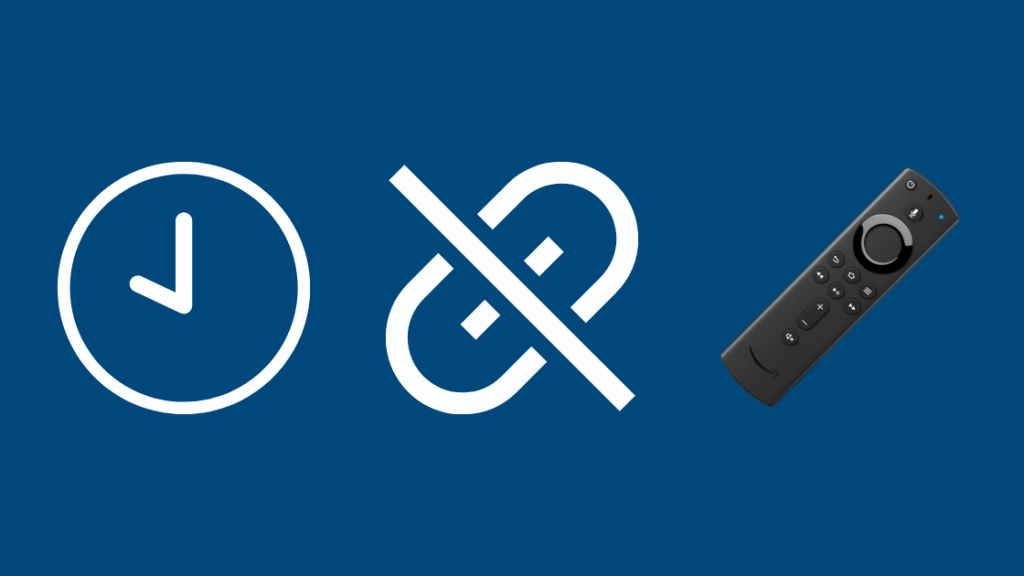
ನಿಮ್ಮ ಬೆಂಕಿಯನ್ನು ಕಳೆದುಕೊಂಡಿದ್ದರೆರಿಮೋಟ್ ಅನ್ನು ಅಂಟಿಸಿ, ಆದರೆ ನಿಮ್ಮ ಬಳಿ ಒಂದು ಬಿಡುವು ಇದೆ, ಆದರೆ ಇದು ಈಗಾಗಲೇ ಮತ್ತೊಂದು ಸಾಧನಕ್ಕೆ ಜೋಡಿಯಾಗಿದೆ, ನಿಮ್ಮ ಮುಖ್ಯ ಫೈರ್ ಟಿವಿ ಸಾಧನದೊಂದಿಗೆ ಅದನ್ನು ಜೋಡಿಸುವ ಮೊದಲು ನೀವು ಜೋಡಿಯನ್ನು ಅನ್ಪೇರ್ ಮಾಡಲು ಬಯಸುತ್ತೀರಿ.
ಆ ಸಂದರ್ಭದಲ್ಲಿ, ನೀವು ಜೋಡಿಯನ್ನು ಅನ್ಪೇರ್ ಮಾಡಬೇಕಾಗುತ್ತದೆ ನಿಮ್ಮ ಫೈರ್ ಸ್ಟಿಕ್ನೊಂದಿಗೆ ಜೋಡಿಸುವ ಮೊದಲು ಹಳೆಯ ಸಾಧನಗಳೊಂದಿಗೆ ರಿಮೋಟ್ ಮಾಡಿ.
ಹಾಗೆಯೇ, ನಿಮ್ಮ ಸಾಧನವು ಸಂಪರ್ಕ ಸಮಸ್ಯೆಗಳನ್ನು ಎದುರಿಸುತ್ತಿದ್ದರೆ ಅಥವಾ ಫೈರ್ ಸ್ಟಿಕ್ ಬಟನ್ ಪ್ರೆಸ್ಗಳಿಗೆ ಪ್ರತಿಕ್ರಿಯಿಸದಿದ್ದರೆ, ರಿಮೋಟ್ ಅನ್ನು ಅನ್ಪೇರ್ ಮಾಡುವುದು ಮತ್ತು ಮರು-ಜೋಡಿ ಮಾಡುವುದು ಅದನ್ನು ನೋಡಿಕೊಳ್ಳಿ.
ಆದಾಗ್ಯೂ, ನಿಮ್ಮದು ಕೆಲಸ ಮಾಡುವುದನ್ನು ನಿಲ್ಲಿಸಿದರೆ ನೀವು ನಿಜವಾಗಿಯೂ ಹೊಸ ಫೈರ್ ಸ್ಟಿಕ್ ರಿಮೋಟ್ ಅನ್ನು ಖರೀದಿಸಬೇಕಾಗಿಲ್ಲ. ಅಲ್ಲಿ ಉತ್ತಮವಾದ ಫೈರ್ ಸ್ಟಿಕ್ ರಿಪ್ಲೇಸ್ಮೆಂಟ್ ರಿಮೋಟ್ಗಳಿವೆ.
ಸಹ ನೋಡಿ: ಡಿಶ್ ನೆಟ್ವರ್ಕ್ನಲ್ಲಿ truTV ಯಾವ ಚಾನಲ್ ಆಗಿದೆ?ನಿಮ್ಮ ಫೈರ್ ಸ್ಟಿಕ್ ರಿಮೋಟ್ ಅನ್ನು ಹೇಗೆ ಜೋಡಿಸುವುದು

ನಿಮ್ಮ ಫೈರ್ ಸ್ಟಿಕ್ನೊಂದಿಗೆ ಜೋಡಿಯಾಗಿರುವ ಒಂದು ಅಥವಾ ಎರಡು ರಿಮೋಟ್ಗಳನ್ನು ನೀವು ಹೊಂದಬಹುದು. ಎರಡೂ ಸನ್ನಿವೇಶಗಳಲ್ಲಿ ನಿಮ್ಮ ಫೈರ್ ಸ್ಟಿಕ್ ರಿಮೋಟ್ ಅನ್ನು ಅನ್ಪೇರ್ ಮಾಡುವುದನ್ನು ನೀವು ಹೇಗೆ ನಿಭಾಯಿಸುತ್ತೀರಿ ಎಂಬುದು ಇಲ್ಲಿದೆ.
ನೀವು ಅಸ್ತಿತ್ವದಲ್ಲಿರುವ ಸಾಧನದೊಂದಿಗೆ ಒಂದೇ ಒಂದು ರಿಮೋಟ್ ಅನ್ನು ಬಳಸುತ್ತಿರುವಿರಿ

ದುರದೃಷ್ಟವಶಾತ್, ರಿಮೋಟ್ ಬಳಸಿ ನೀವು ಅದನ್ನು ಜೋಡಿಸಲು ಸಾಧ್ಯವಿಲ್ಲ ನೀವು ಅದನ್ನು ಜೋಡಿಸಲು ಬಯಸುವ ಇನ್ನೊಂದು ಸಾಧನವನ್ನು ನೀವು ಹೊಂದಿರದಿದ್ದಲ್ಲಿ ಸ್ವತಃ.
ಅದು ಒಂದು ವೇಳೆ, ಅಸ್ತಿತ್ವದಲ್ಲಿರುವ ಸಾಧನವನ್ನು ಅನ್ಪ್ಲಗ್ ಮಾಡಿ ಮತ್ತು ಪೈರಿಂಗ್ ಫೈರ್ ಸ್ಟಿಕ್ನಲ್ಲಿನ ಹಿಂದಿನ ವಿಭಾಗದಲ್ಲಿನ ಹಂತಗಳನ್ನು ಅನುಸರಿಸುವ ಮೂಲಕ ಹೊಸದರೊಂದಿಗೆ ರಿಮೋಟ್ ಅನ್ನು ಜೋಡಿಸಿ ರಿಮೋಟ್ಗಳು.
ನೀವು ಅಸ್ತಿತ್ವದಲ್ಲಿರುವ ಸಾಧನದೊಂದಿಗೆ ಎರಡು ರಿಮೋಟ್ಗಳನ್ನು ಬಳಸುತ್ತಿರುವಿರಿ
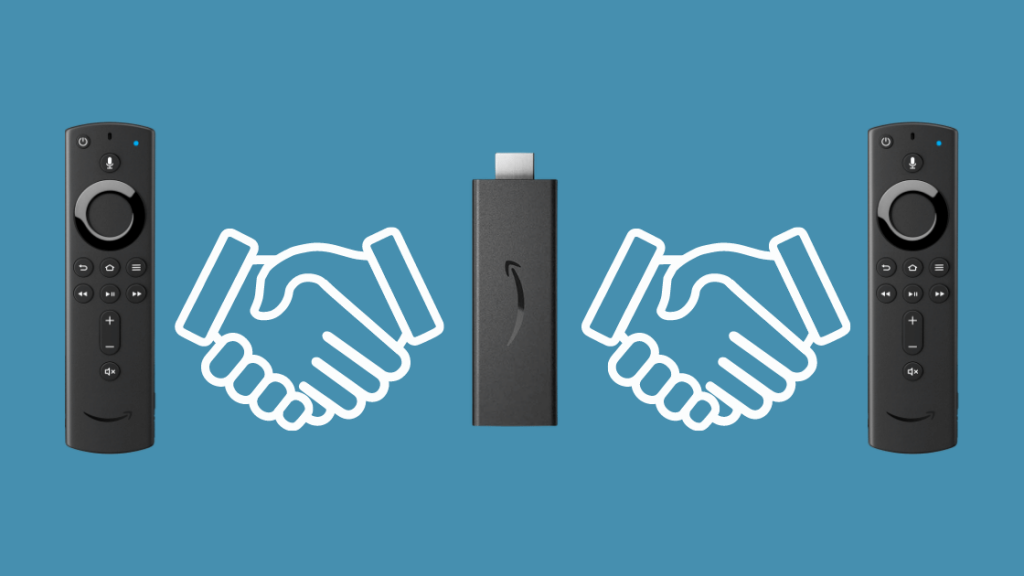
ಜೋಡಿಯಾಗಿರುವ ಎರಡು ರಿಮೋಟ್ಗಳಲ್ಲಿ ಒಂದನ್ನು ನೀವು ಅನ್ಪೇರ್ ಮಾಡಲು ಬಯಸಿದರೆ, ಇನ್ನೊಂದು ರಿಮೋಟ್ ಅನ್ನು ಬಳಸಿಕೊಂಡು ಈ ಹಂತಗಳನ್ನು ಅನುಸರಿಸಿ:<1
- ಮುಖಪುಟ ಪರದೆಯಿಂದ ಸೆಟ್ಟಿಂಗ್ಗಳಿಗೆ ನ್ಯಾವಿಗೇಟ್ ಮಾಡಿ.
- ಆಯ್ಕೆಮಾಡಿ ನಿಯಂತ್ರಕಗಳು ಮತ್ತು ಬ್ಲೂಟೂತ್ ಸಾಧನಗಳು .
- ನ್ಯಾವಿಗೇಷನಲ್ ಸರ್ಕಲ್ ಬಳಸಿ, “ Amazon Fire TV Remotes” ಅನ್ನು ಹೈಲೈಟ್ ಮಾಡಿ ಮತ್ತು ಅದರ ಮೇಲೆ ಕ್ಲಿಕ್ ಮಾಡಿ.
- ರಿಮೋಟ್ ಅನ್ನು ಆರಿಸಿ. ನೀವು ಜೋಡಿಯನ್ನು ತೆಗೆದುಹಾಕಲು ಬಯಸುತ್ತೀರಿ.
- ☰ ಬಟನ್ ಒತ್ತಿರಿ. ನೀವು ಜೋಡಿಯಾಗಿ ಇರಿಸಿಕೊಳ್ಳಲು ಬಯಸುವ ರಿಮೋಟ್ ಅನ್ನು ಆಯ್ಕೆ ಮಾಡಲು ಆಯ್ಕೆಮಾಡಿ ಬಟನ್ ಅನ್ನು ಬಳಸಿ. ಇನ್ನೊಂದು ರಿಮೋಟ್ ಅನ್ನು ಇದೀಗ ಜೋಡಿಸಲಾಗಿಲ್ಲ.
ನೀವು ಹಳೆಯದಲ್ಲದೆ ಹೊಸ ಫೈರ್ ಸ್ಟಿಕ್ ರಿಮೋಟ್ ಅನ್ನು ಜೋಡಿಸಲು ಪ್ರಯತ್ನಿಸುತ್ತಿದ್ದರೆ, ಹೊಸ ಫೈರ್ ಸ್ಟಿಕ್ ರಿಮೋಟ್ ಅನ್ನು ಜೋಡಿಸಲು ನೀವು Fire TV ಅಪ್ಲಿಕೇಶನ್ ಅನ್ನು ಬಳಸಬಹುದು, ನಂತರ ಹೊಸದನ್ನು ಬಳಸಿಕೊಂಡು ಹಳೆಯದನ್ನು ತೆಗೆದುಹಾಕಿ.
ನೀವು ಮಾಡಬೇಕಾಗಿರುವುದು Fire TV ಅಪ್ಲಿಕೇಶನ್ ಅನ್ನು ಪ್ರಾರಂಭಿಸಿ ಮತ್ತು Fire Stick ನಲ್ಲಿ ಸೆಟ್ಟಿಂಗ್ಗಳಿಗೆ ನ್ಯಾವಿಗೇಟ್ ಮಾಡಲು ಅದನ್ನು ಬಳಸಿ.
ನಂತರ, ನಿಯಂತ್ರಕಗಳು & ಬ್ಲೂಟೂತ್ ಸಾಧನಗಳು->Amazon Fire TV Remotes->ಜೋಡಿಸುವ ಪ್ರಕ್ರಿಯೆಯನ್ನು ಪ್ರಾರಂಭಿಸಲು ಹೊಸ ರಿಮೋಟ್ ಸೇರಿಸಿ .
ಫೈರ್ ಟಿವಿ ಅಪ್ಲಿಕೇಶನ್ ಬಹುಮುಖವಾಗಿದೆ, ನಿಮ್ಮ ಫೈರ್ ಸ್ಟಿಕ್ ಅನ್ನು ವೈಗೆ ಸಂಪರ್ಕಿಸಲು ನೀವು ಇದನ್ನು ಬಳಸಬಹುದು ರಿಮೋಟ್ ಇಲ್ಲದೆಯೇ -Fi.
ಫೈರ್ ಸ್ಟಿಕ್ ರಿಮೋಟ್ ಅನ್ನು ಅನ್ಪೇರ್ ಮಾಡುವ ಅಂತಿಮ ಆಲೋಚನೆಗಳು
ನಿಮ್ಮ ಫೈರ್ ಸ್ಟಿಕ್ ರಿಮೋಟ್ ಅನ್ನು ಜೋಡಿಸುವುದು ಅಥವಾ ಜೋಡಿಸದಿರುವುದು ಬಹಳ ಸರಳವಾದ ಪ್ರಕ್ರಿಯೆಯಾಗಿದೆ. ನೀವು ಇನ್ನೂ ಸಮಸ್ಯೆಯನ್ನು ಎದುರಿಸುತ್ತಿದ್ದರೆ, ರಿಮೋಟ್ನಲ್ಲಿನ ಬ್ಯಾಟರಿಗಳನ್ನು ಸರಿಯಾಗಿ ಅಳವಡಿಸಲಾಗಿದೆಯೇ ಎಂದು ಖಚಿತಪಡಿಸಿಕೊಳ್ಳಿ.
ಅಲ್ಲದೆ, ನೀವು ಜೋಡಿಸಲು ಬಳಸುತ್ತಿರುವ ರಿಮೋಟ್ ಫೈರ್ ಸ್ಟಿಕ್ನಿಂದ 10 ಅಡಿಗಳಷ್ಟು ದೂರದಲ್ಲಿದೆಯೇ ಎಂದು ಪರಿಶೀಲಿಸಿ. ಅವುಗಳ ನಡುವಿನ ಯಾವುದೇ ಅಡಚಣೆಯು ವ್ಯಾಪ್ತಿಯನ್ನು ಇನ್ನಷ್ಟು ಕಡಿಮೆಗೊಳಿಸಬಹುದು.
ನೀವು ರಿಮೋಟ್ಗಳೊಂದಿಗೆ ಸುತ್ತಾಡದೆ ನಿಮ್ಮ ಫೈರ್ ಸ್ಟಿಕ್ ಅನ್ನು ಪ್ರಯತ್ನಿಸಲು ಮತ್ತು ಬಳಸಲು ಬಯಸಿದರೆ ಮತ್ತು ಅದರ ಅಗತ್ಯವಿಲ್ಲನಿಮ್ಮ ಟಿವಿಯೊಂದಿಗೆ ಸಂಪರ್ಕದಲ್ಲಿರಿ, ನಿಮ್ಮ ಕಂಪ್ಯೂಟರ್ನೊಂದಿಗೆ ನಿಮ್ಮ ಫೈರ್ ಸ್ಟಿಕ್ ಅನ್ನು ನೀವು ಬಳಸಬಹುದು.
ನಿಮ್ಮ ಸಂಪೂರ್ಣ ಮಾಧ್ಯಮ ಸೆಟಪ್ ಅನ್ನು ನಿಯಂತ್ರಿಸಲು ನೀವು ಬಯಸಿದರೆ ಮತ್ತು ನಿಮ್ಮ ಫೈರ್ ಸ್ಟಿಕ್ಗೆ ಯುನಿವರ್ಸಲ್ ರಿಮೋಟ್ ಒಂದು ಉತ್ತಮ ಆಯ್ಕೆ.
ನೀವು ಎದುರಿಸುತ್ತಿರುವ ಯಾವುದೇ ಸಮಸ್ಯೆಯನ್ನು ನಿವಾರಿಸಲು ಸಹಾಯ ಮಾಡಲು Amazon ನೀಡುವ ಬೆಂಬಲದ ಲಾಭವನ್ನು ಪಡೆದುಕೊಳ್ಳಿ. Amazon Fire TV ಬೆಂಬಲ ಪುಟದಲ್ಲಿ Fire Stick ಕುರಿತು ನಿಮ್ಮ ಎಲ್ಲಾ ಪ್ರಶ್ನೆಗಳಿಗೆ ಉತ್ತರಗಳನ್ನು ಪರಿಶೀಲಿಸಿ.
ನೀವು ಓದುವುದನ್ನು ಸಹ ಆನಂದಿಸಬಹುದು:
- Fire Stick Remote ಕಾರ್ಯನಿರ್ವಹಿಸುವುದಿಲ್ಲ : ದೋಷನಿವಾರಣೆ ಮಾಡುವುದು ಹೇಗೆ [2021]
- ಫೈರ್ಸ್ಟಿಕ್ ರಿಮೋಟ್ನಲ್ಲಿ ವಾಲ್ಯೂಮ್ ಕಾರ್ಯನಿರ್ವಹಿಸುತ್ತಿಲ್ಲ: ಹೇಗೆ ಸರಿಪಡಿಸುವುದು
- ಫೈರ್ಸ್ಟಿಕ್ ಮರುಪ್ರಾರಂಭಿಸುತ್ತಲೇ ಇರುತ್ತದೆ: ಹೇಗೆ ದೋಷ ನಿವಾರಣೆ
- ಬೆಂಕಿಯ ಕಡ್ಡಿ ಕಪ್ಪಾಗುತ್ತಲೇ ಇರುತ್ತದೆ: ಸೆಕೆಂಡ್ಗಳಲ್ಲಿ ಅದನ್ನು ಸರಿಪಡಿಸುವುದು ಹೇಗೆ [2021]
- ಫೈರ್ ಸ್ಟಿಕ್ ಸಿಗ್ನಲ್ ಇಲ್ಲ: ಸೆಕೆಂಡ್ಗಳಲ್ಲಿ ಸ್ಥಿರವಾಗಿದೆ [2021]<19
ಪದೇ ಪದೇ ಕೇಳಲಾಗುವ ಪ್ರಶ್ನೆಗಳು
ನನ್ನ ಫೈರ್ ಸ್ಟಿಕ್ ರಿಮೋಟ್ ಅನ್ನು ನಾನು ಹೇಗೆ ಮರುಹೊಂದಿಸುವುದು?
ನೀವು ಮೂಲ ಆವೃತ್ತಿಯ ರಿಮೋಟ್ ಹೊಂದಿದ್ದರೆ ನೀವು ಇದನ್ನು ಪ್ರಯತ್ನಿಸಬಹುದು. ಹೋಮ್ ಬಟನ್ ಅನ್ನು ಹಿಡಿದಿಟ್ಟುಕೊಳ್ಳುವಾಗ, ಮೆನು ಬಟನ್ ಅನ್ನು ಮೂರು ಬಾರಿ ಒತ್ತಿರಿ.
ಈಗ, ನೀವು ಹೋಮ್ ಬಟನ್ ಅನ್ನು ಬಿಡಬಹುದು. ನಂತರ, ಮೆನು ಬಟನ್ ಅನ್ನು ಒಂಬತ್ತು ಬಾರಿ ಒತ್ತಿರಿ.
ರಿಮೋಟ್ ಬ್ಯಾಟರಿಗಳನ್ನು ತೆಗೆದುಹಾಕಿ ಮತ್ತು ನಿಮ್ಮ ಫೈರ್ ಸ್ಟಿಕ್ನಿಂದ ಪವರ್ ಕಾರ್ಡ್ ಸಂಪರ್ಕ ಕಡಿತಗೊಳಿಸಿ. ಒಂದು ನಿಮಿಷದ ನಂತರ, ರಿಮೋಟ್ ಬ್ಯಾಟರಿಗಳನ್ನು ಮರು-ಸೇರಿಸಿ ಮತ್ತು ಫೈರ್ ಸ್ಟಿಕ್ ಅನ್ನು ಪ್ಲಗ್ ಮಾಡಿ.
ಮುಖಪುಟ ಪರದೆಯು ಕಾಣಿಸಿಕೊಂಡಾಗ, ಸುಮಾರು 40 ಸೆಕೆಂಡುಗಳ ಕಾಲ ಹೋಮ್ ಬಟನ್ ಒತ್ತಿರಿ. ಸೆಟಪ್ ಒಂದು ನಿಮಿಷದಲ್ಲಿ ಪೂರ್ಣಗೊಳ್ಳಬೇಕು.
ನಾನು ಹೇಗೆ ಜೋಡಿಸುವುದುಹಳೆಯ ರಿಮೋಟ್ ಇಲ್ಲದೆಯೇ ಹೊಸ ಫೈರ್ಸ್ಟಿಕ್ ರಿಮೋಟ್?
ನೀವು ಹಳೆಯ ರಿಮೋಟ್ ಅನ್ನು ಹಿಡಿಯಲು ಸಾಧ್ಯವಾಗದಿದ್ದರೆ, ನಿಮ್ಮ ಹೊಸ ರಿಮೋಟ್ ಅನ್ನು ಜೋಡಿಸಲು ಫೈರ್ ಟಿವಿ ಅಪ್ಲಿಕೇಶನ್ ಅನ್ನು ಸ್ಥಾಪಿಸಿ.
ತೆರೆಯಲು ಅಪ್ಲಿಕೇಶನ್ ಬಳಸಿ ಫೈರ್ ಸ್ಟಿಕ್ನಲ್ಲಿ 2>ಸೆಟ್ಟಿಂಗ್ಗಳು . ನಂತರ, ನಿಯಂತ್ರಕಗಳು & Bluetooth ಸಾಧನಗಳು->Amazon Fire TV Remotes->ಹೊಸ ರಿಮೋಟ್ ಸೇರಿಸಿ .
ಇಲ್ಲಿ, ನೀವು ಜೋಡಿಸಲು ಬಯಸುವ ರಿಮೋಟ್ ಅನ್ನು ಆಯ್ಕೆ ಮಾಡಿ.
ಹೊಸ ಫೈರ್ ಸ್ಟಿಕ್ ಅನ್ನು ನಾನು ಹೇಗೆ ಜೋಡಿಸುವುದು ವೈಫೈ ಇಲ್ಲದೆ ರಿಮೋಟ್?
ಇದನ್ನು ಮಾಡಲು, ☰ ಬಟನ್, ಹಿಂಭಾಗ ಬಟನ್ ಮತ್ತು ನ್ಯಾವಿಗೇಷನಲ್ ಸರ್ಕಲ್ನ ಎಡಭಾಗವನ್ನು ಒತ್ತಿ ಹಿಡಿದುಕೊಳ್ಳಿ. ರಿಮೋಟ್ ಬಳಸಿ 'ನೆಟ್ವರ್ಕ್ ಸೆಟ್ಟಿಂಗ್ಗಳಿಗೆ ಹೋಗಿ' ಆಯ್ಕೆ ಮಾಡಲು. ನಿಮ್ಮ ಫೈರ್ ಸ್ಟಿಕ್ ರಿಮೋಟ್ ಅನ್ನು ಇದೀಗ ಜೋಡಿಸಲಾಗಿದೆ.
ನನ್ನ ಫೈರ್ ಸ್ಟಿಕ್ ರಿಮೋಟ್ ಕಳೆದುಕೊಂಡರೆ ನಾನು ಏನು ಮಾಡಬೇಕು?
ನಿಮ್ಮ ರಿಮೋಟ್ ಅನ್ನು ನೀವು ಕಳೆದುಕೊಂಡಿದ್ದರೆ, ನ್ಯಾವಿಗೇಟ್ ಮಾಡಲು ನೀವು Amazon Fire TV ಅಪ್ಲಿಕೇಶನ್ ಅನ್ನು ಬಳಸಬಹುದು ನಿಮ್ಮ ಫೈರ್ ಟಿವಿ ಇಂಟರ್ಫೇಸ್.
ಸಹ ನೋಡಿ: ಸೆಕೆಂಡ್ಗಳಲ್ಲಿ ಅಲೆಕ್ಸಾದಲ್ಲಿ ಸೌಂಡ್ಕ್ಲೌಡ್ ಅನ್ನು ಪ್ಲೇ ಮಾಡುವುದು ಹೇಗೆಪರ್ಯಾಯವಾಗಿ, ಅದೇ ವೈಫೈ ನೆಟ್ವರ್ಕ್ಗೆ ಸಂಪರ್ಕಗೊಂಡಿರುವ ಅಲೆಕ್ಸಾ-ಚಾಲಿತ ಸ್ಪೀಕರ್ನೊಂದಿಗೆ ಫೈರ್ ಸ್ಟಿಕ್ ಅನ್ನು ಸಹ ನೀವು ನಿಯಂತ್ರಿಸಬಹುದು.
ಅದು ಕೆಲಸ ಮಾಡದಿದ್ದರೆ, ರಿಮೋಟ್ ಬದಲಿಗೆ ನಿಮ್ಮ ಫೈರ್ ಸ್ಟಿಕ್ನೊಂದಿಗೆ ವೈರ್ಡ್/ವೈರ್ಲೆಸ್ ಕೀಬೋರ್ಡ್ ಮತ್ತು ಮೌಸ್ ಅನ್ನು ಸಹ ನೀವು ಬಳಸಬಹುದು.

